标签:for version shel 连接 注释 准备 let title 完成
官网 https://www.centos.org/download/
CentOS Linux DVD ISO {version:8.2}
和之前一样普通的镜像,正式情况下使用此版本
下载地址:http://mirrors.aliyun.com/centos/8.2.2004/isos/x86_64/CentOS-8.2.2004-x86_64-dvd1.iso
CentOS Stream DVD ISO {version:8.2}
CentOS Stream DVD ISO为可提供更新的系统的镜像 , 面向开发人员的发行版
下载地址:http://mirrors.aliyun.com/centos/8-stream/isos/x86_64/
查看CentOS版本号:rpm -q centos-release
注意:CentOS Stream 版本必须是8.1以上(包含8.1),如果使用了1905 CentOS Stream iso(第一个版本)映像来执行安装,那么您目前有丢失补丁程序的风险,包括可能修复安全漏洞的补丁程序。该问题已经在CentOS Stream 8.1中修复。仅使用1905的用户受到影响。补救方法很容易:dnf install -y centos-release-stream 然后进行dnf更新。
1.下载win32diskimager并安装
官方检测刻入U盘无问题工具:https://sourceforge.net/projects/win32diskimager/
注意:使用win32diskimager准备一个新的U盘,写入系统盘之后是无法再添加其它数据
当写入成功之后,再次插入发现U盘不能显示的

但是还可以刻入的,如果想恢复U盘参考:链接
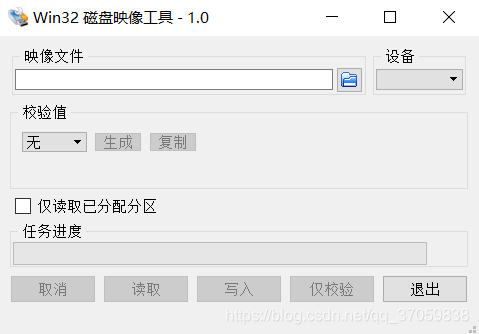
2.选择镜像文件
将选择文件类型换成*.*,才能选择镜像
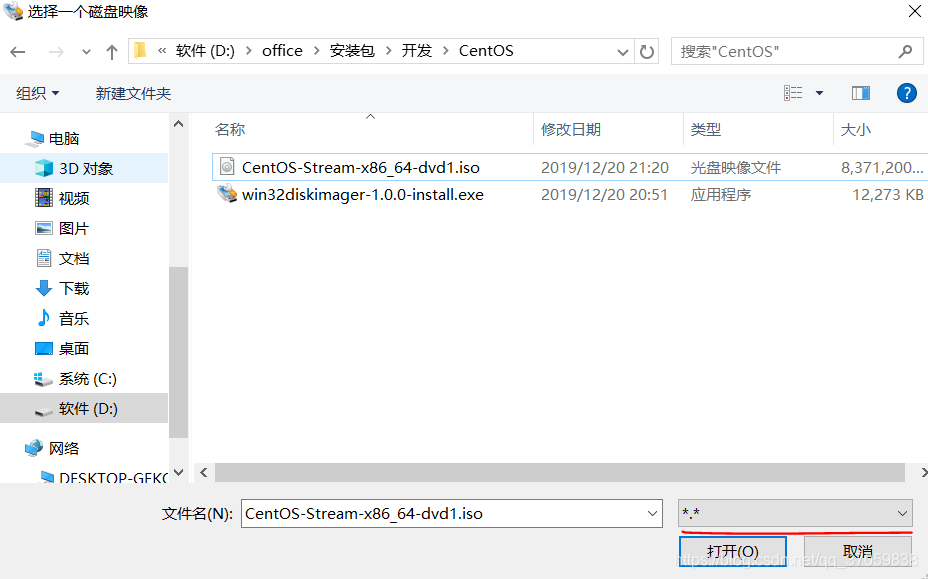
3.刻入U盘
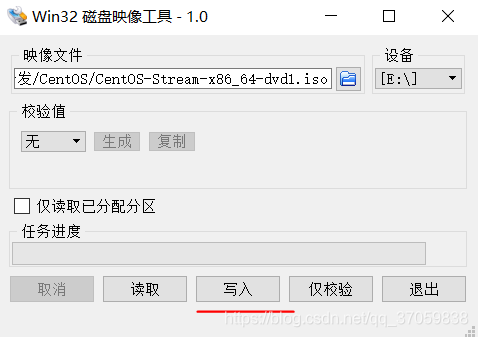
写入
1.设置u盘为启动项
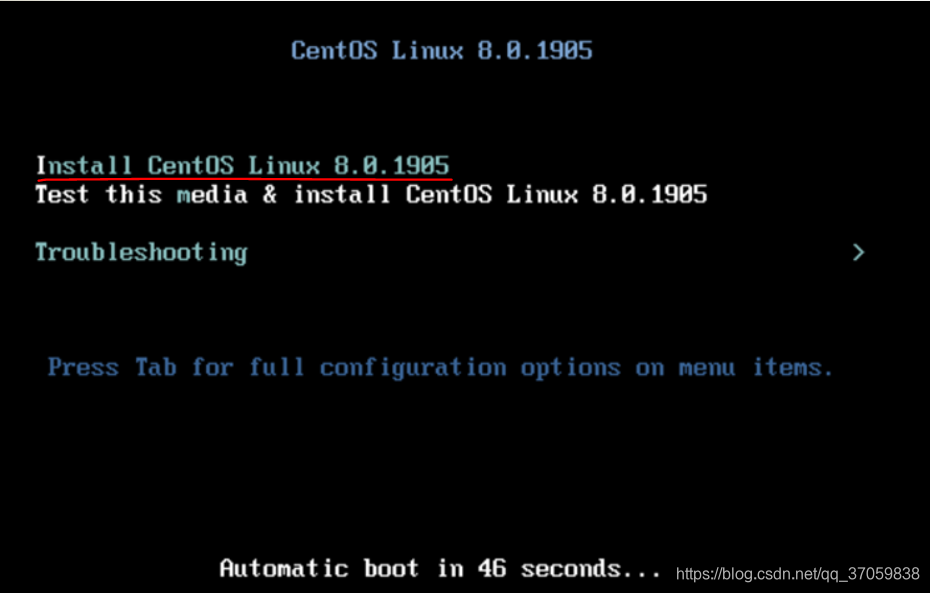
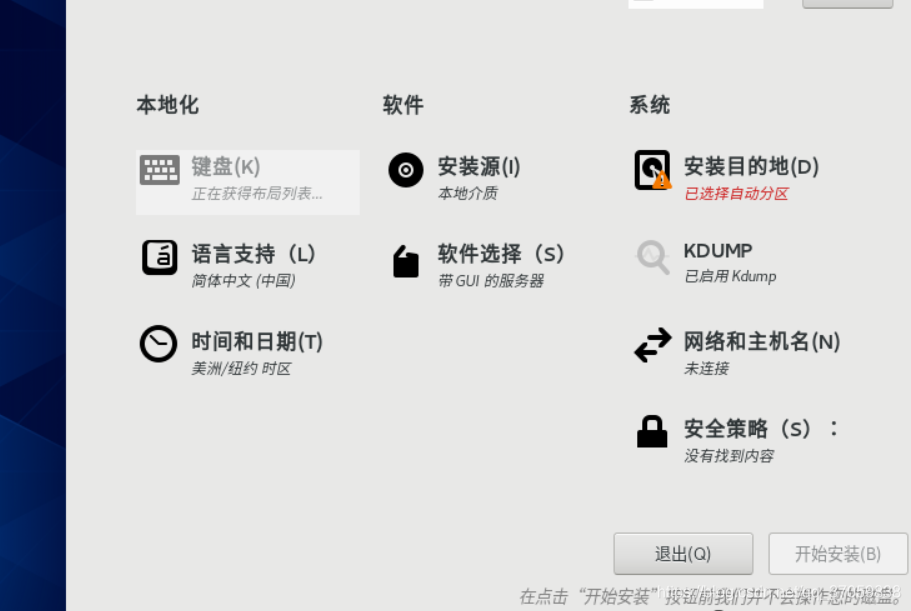
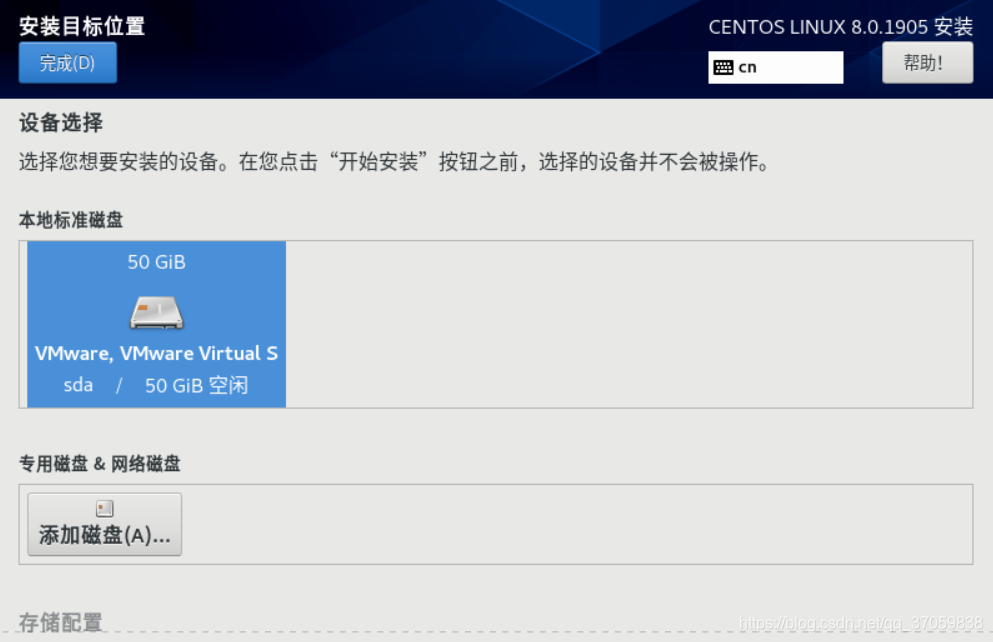

centos8默认是已经配置好的,默认使用22端口可直接使用,如果要修改参考以下
#代表默认注释掉的
使用xshell 连接提示The remote SSH server rejected X11 forwarding request
开启systemctl enable --now cockpit.socket
web端访问默认端口为9090,例如:服务器地址:9090
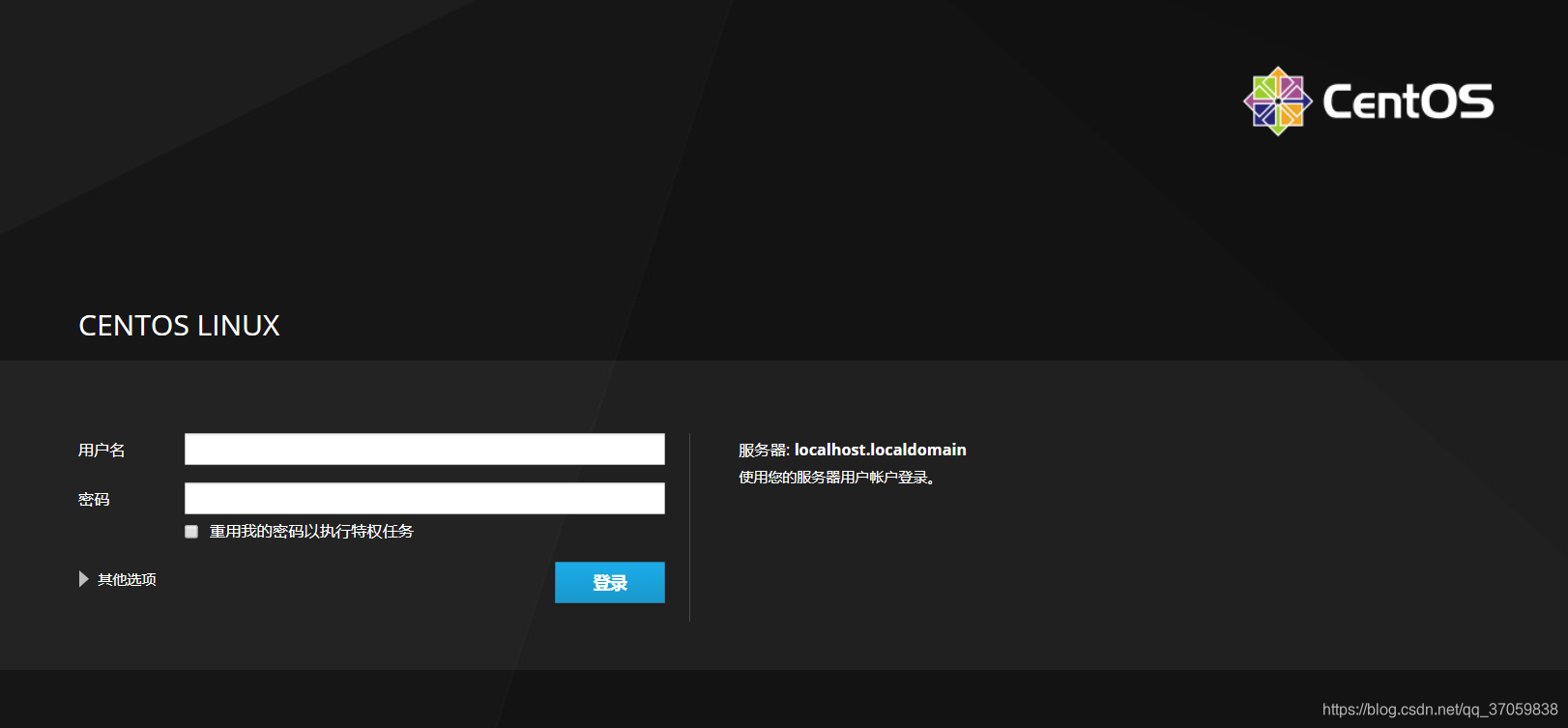
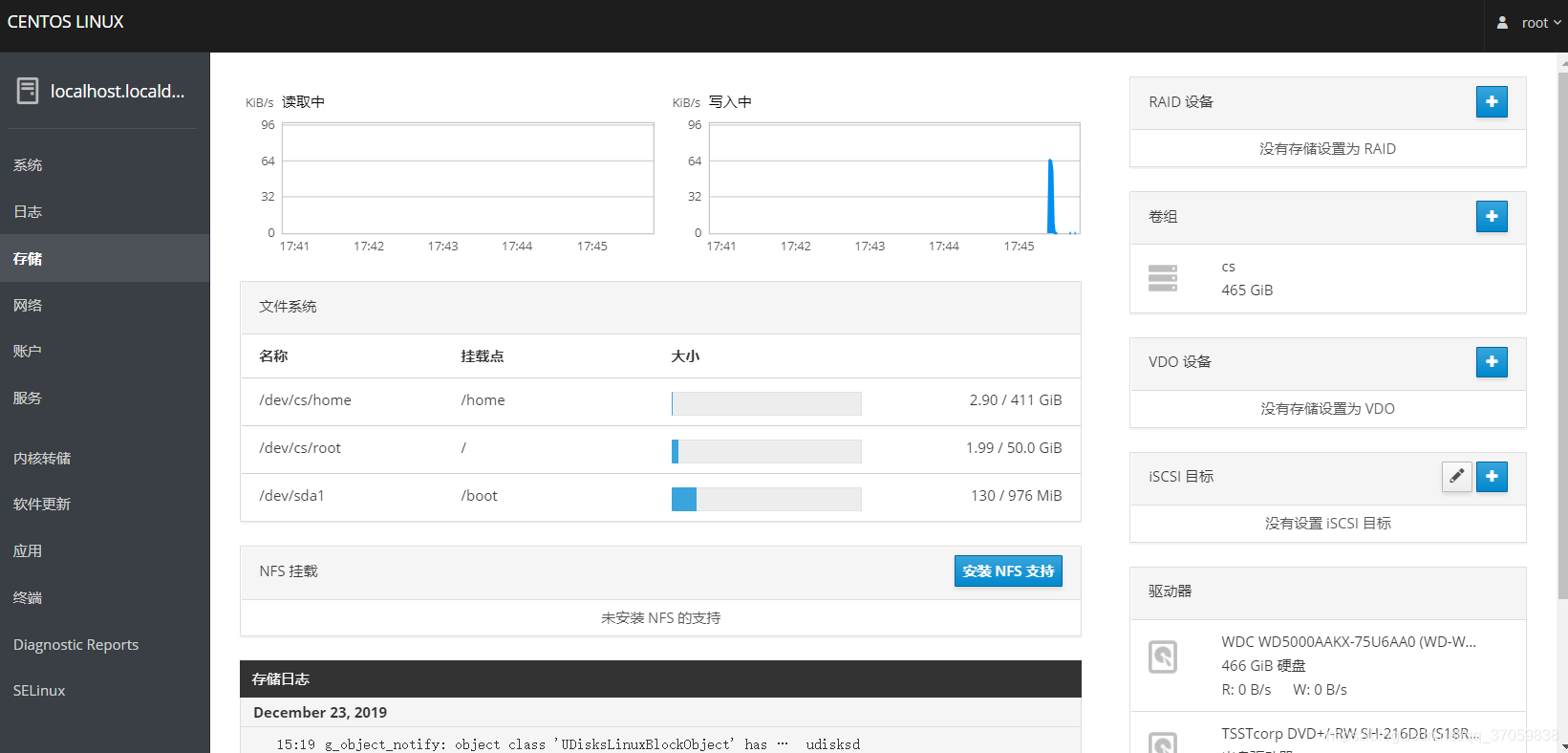
标签:for version shel 连接 注释 准备 let title 完成
原文地址:https://www.cnblogs.com/zkwarrior/p/14262170.html